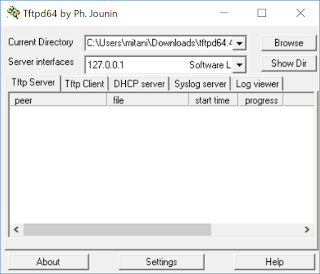PowerShellによる簡易Webサイト監視 | ライタス株式会社
ひょんなことから、Webサイトをスポットで監視するということになり、サイトダウンや応答時間を確認したいと思いました。 一般の無料Webサイト監視でもよかったのですが、監視間隔が長めになることが多いのと、一時的な監視ということなので、PowerShellで簡易に実施しようと思い立ちました。 そこで作ったコードは以下の通り $i = 1 while ($i -le 100) { $start = Get-Date $ret = Invoke-WebRequest <URL>; $timetaken = ((Get-Date) - $start).TotalMilliseconds / 1000 Write-Output ( "Now="+(Get-Date) + " CODE=" + $ret.StatusCode + " Time=" + $timetaken ); Start-Sleep -s 30; $i +=1 } 簡易に観測するぐらいなら、こんな感じですが、監視をちゃんとやる場合は、やはり監視ツールを採用したいですね。 参考にしたサイトは以下の通りです。 Webページの応答時間をPowerShellからMackerelにメトリック投稿する https://qiita.com/nightyknite/items/3abca986324b9274fc23 【PowerShell】指定した期間動作を一時停止する https://hosopro.blogspot.com/2017/01/powershell-start-sleep.html